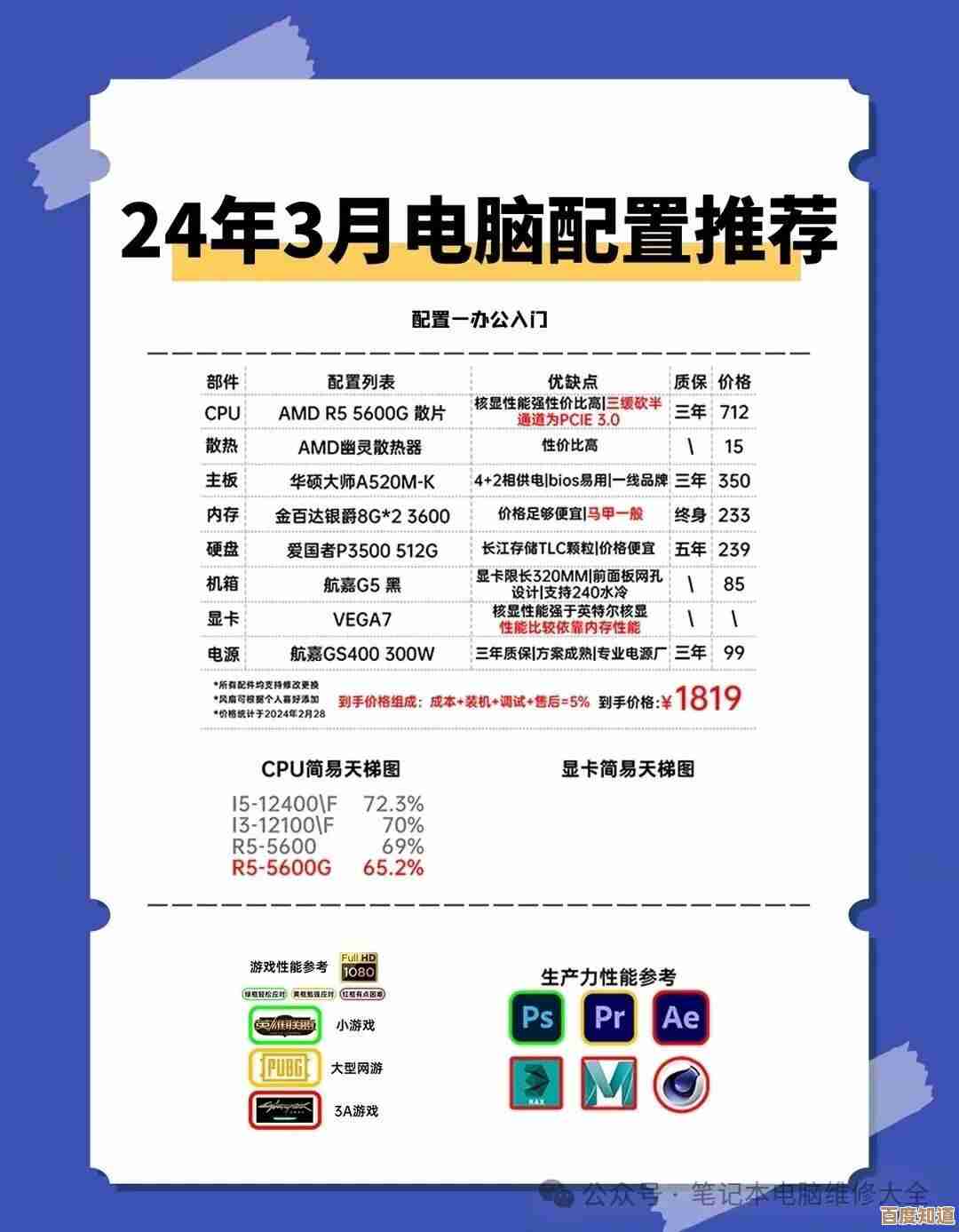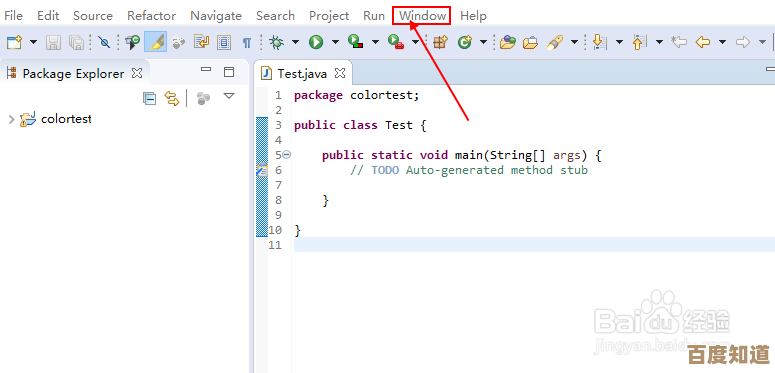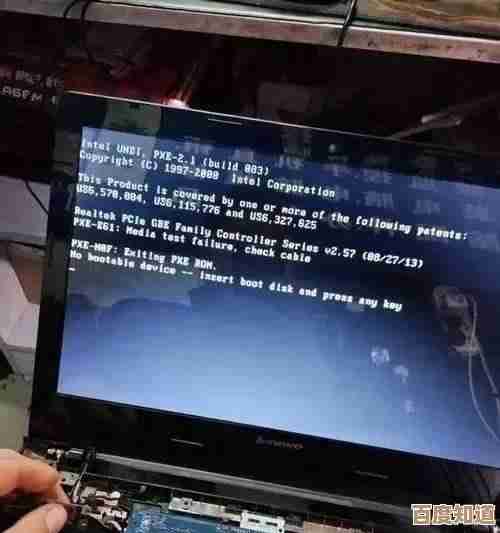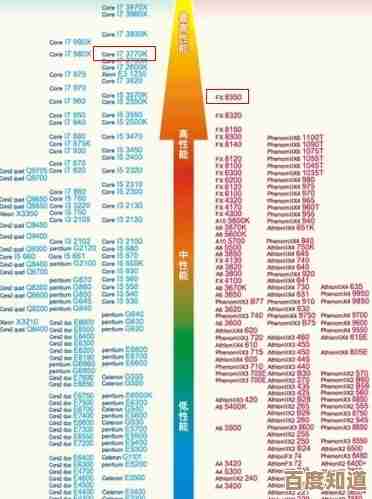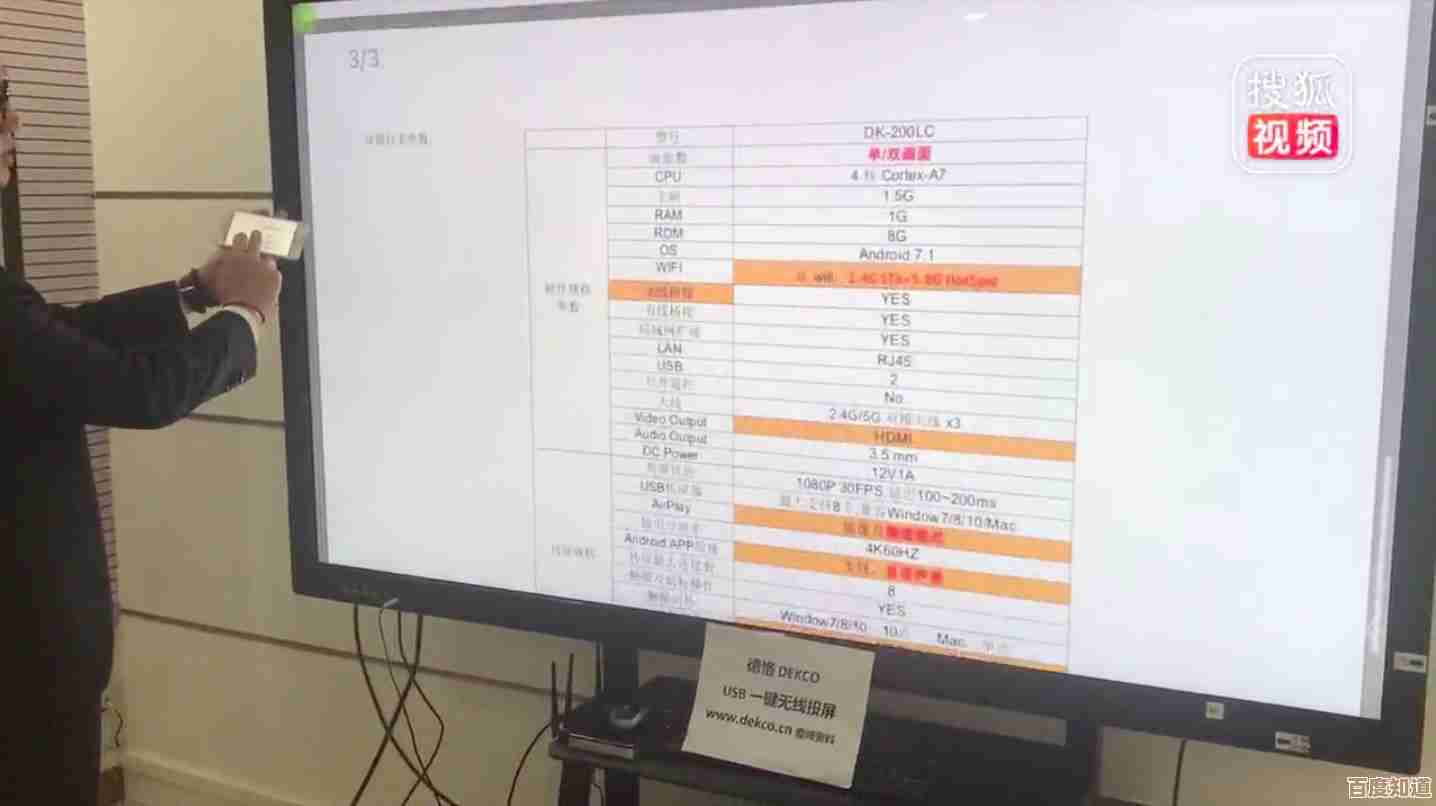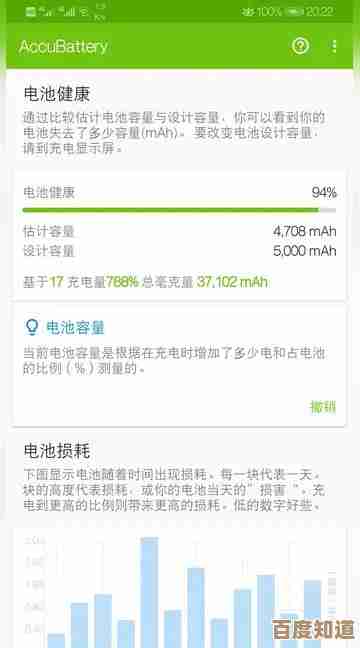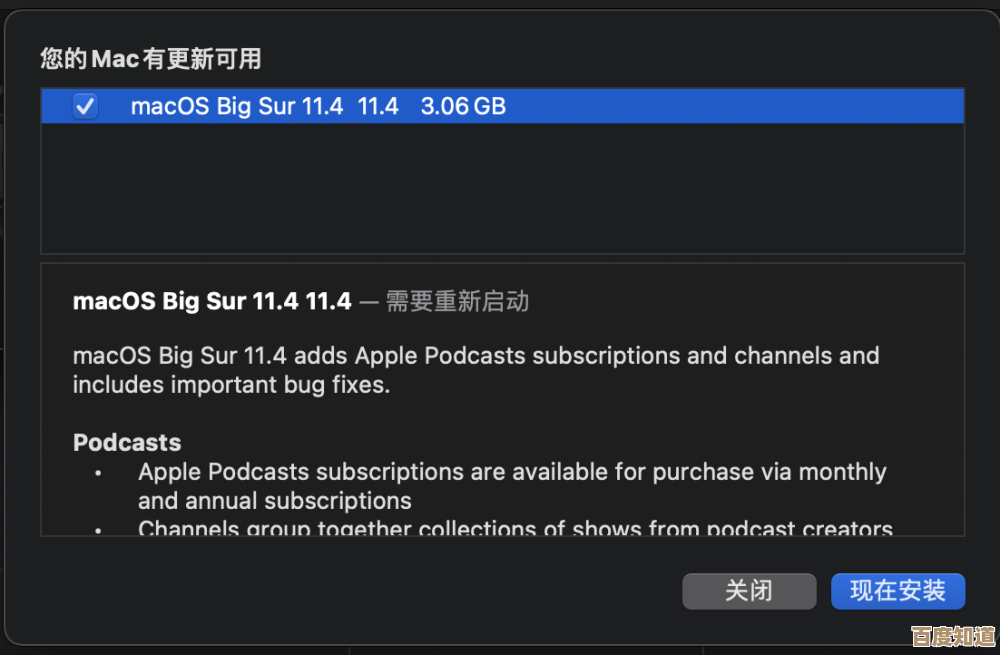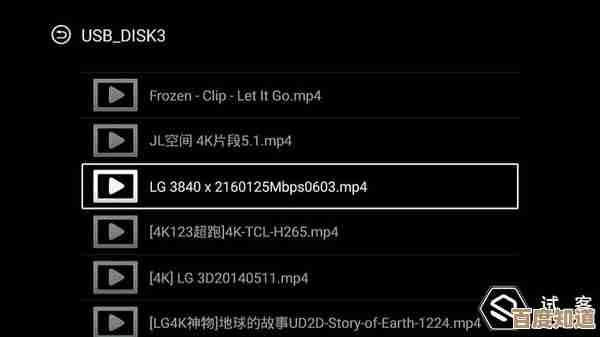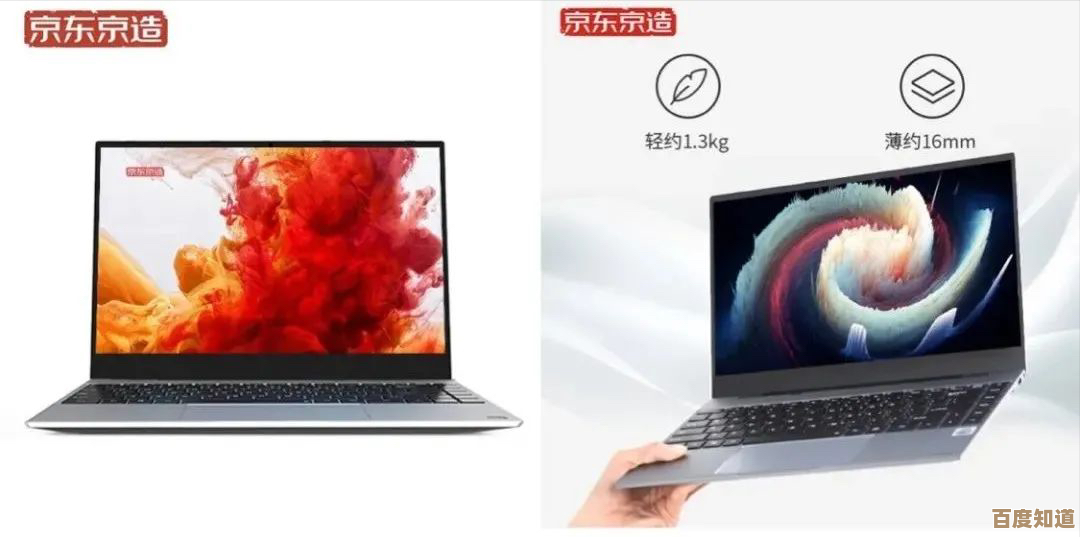台式电脑操作系统崩溃后的详细重装步骤指南
- 问答
- 2025-10-26 18:40:22
- 1
当电脑系统彻底崩溃,比如蓝屏后无法进入桌面时,重装是有效的解决办法,你需要准备一个容量至少8GB的U盘,和一台能正常上网的另一台电脑,在那台好电脑上,访问微软官网下载“Media Creation Tool”这个工具,用它把Windows系统镜像制作成启动U盘,注意,这个过程会清空U盘里所有数据,请提前备份好重要文件。
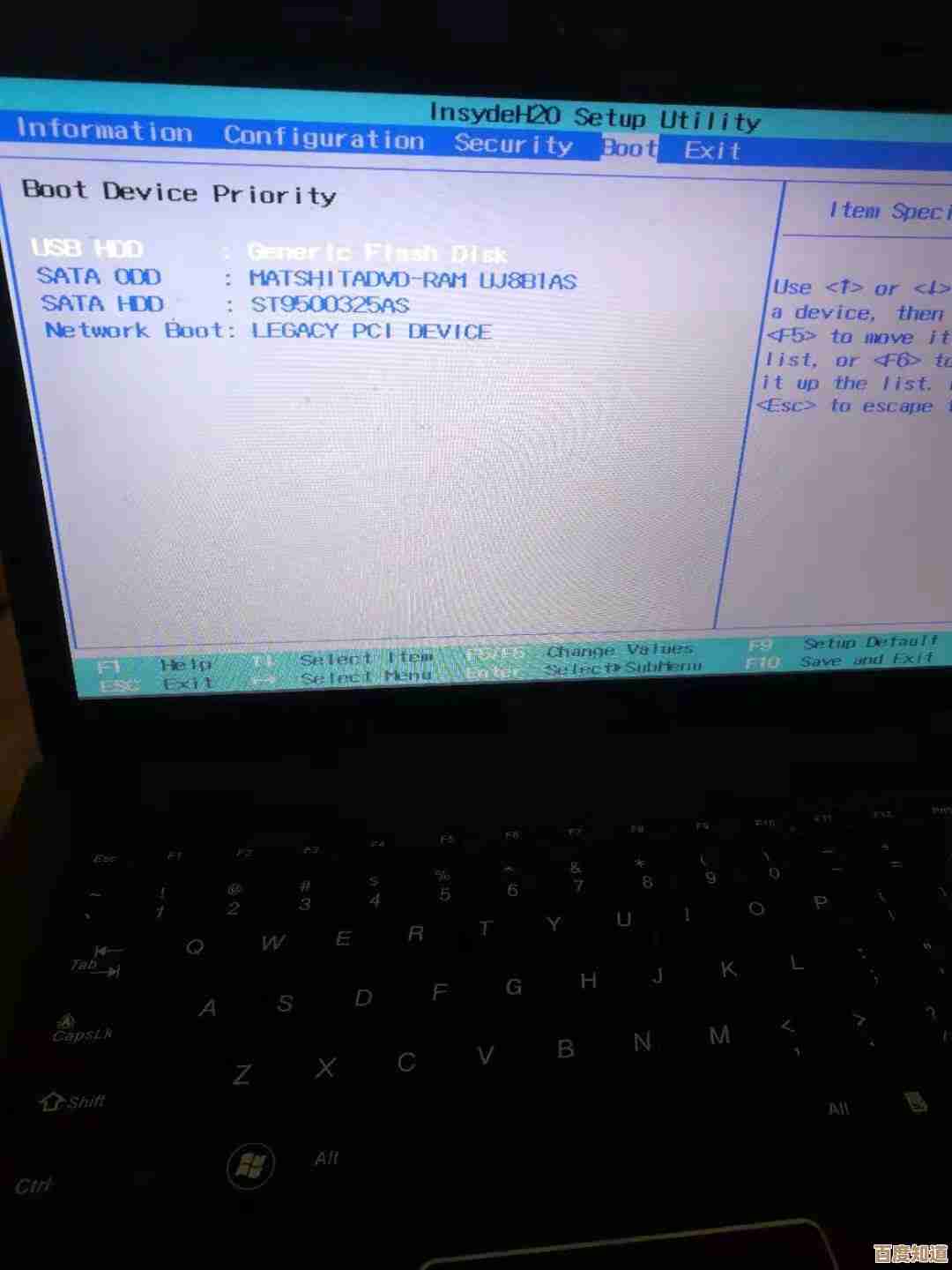
把制作好的U盘插入崩溃的台式机,然后开机,你需要立即连续按键盘上的一个特定键(比如F2、Delete或F12,具体看电脑品牌)进入BIOS设置界面,在这个界面里,找到启动顺序(Boot Order)选项,把U盘设置成第一启动项,保存设置并重启后,电脑会从U盘启动,你会看到Windows安装界面。

在安装界面,选择语言和键盘布局,然后点击“现在安装”,在输入产品密钥的步骤,可以选择“我没有产品密钥”稍后再说,选择“自定义:仅安装Windows”,你会看到硬盘分区的列表,建议直接格式化原来装系统的那个分区(通常是C盘),然后选择这个空分区进行安装,安装程序会自动复制文件并重启几次,期间请耐心等待,不要断电。
系统安装完成后,会进行初始设置,比如创建用户账户和密码,进入桌面后,第一件事是安装硬件驱动程序,你可以使用电脑主板附赠的光盘,或者用另一台电脑下载一个叫“驱动总裁”的软件,拷贝过来运行,它能自动识别并安装大部分缺失的驱动,别忘了连接网络,并通过Windows Update检查重要更新,确保系统安全。
重装系统前可以尝试修复,在开机时强制关机三次,可能会进入“自动修复”模式,但这个功能并不总是管用,如果你的电脑是品牌机,有些品牌会自带一键恢复功能,开机时按F9或F11之类的键,可以把系统恢复到出厂状态,但这也会删除C盘的所有个人文件,重装前,如果还能勉强进入系统,一定要把桌面和C盘的重要文档、照片备份到D盘或移动硬盘,这是最关键的一步。
本文由度秀梅于2025-10-26发表在笙亿网络策划,如有疑问,请联系我们。
本文链接:http://waw.haoid.cn/wenda/46253.html